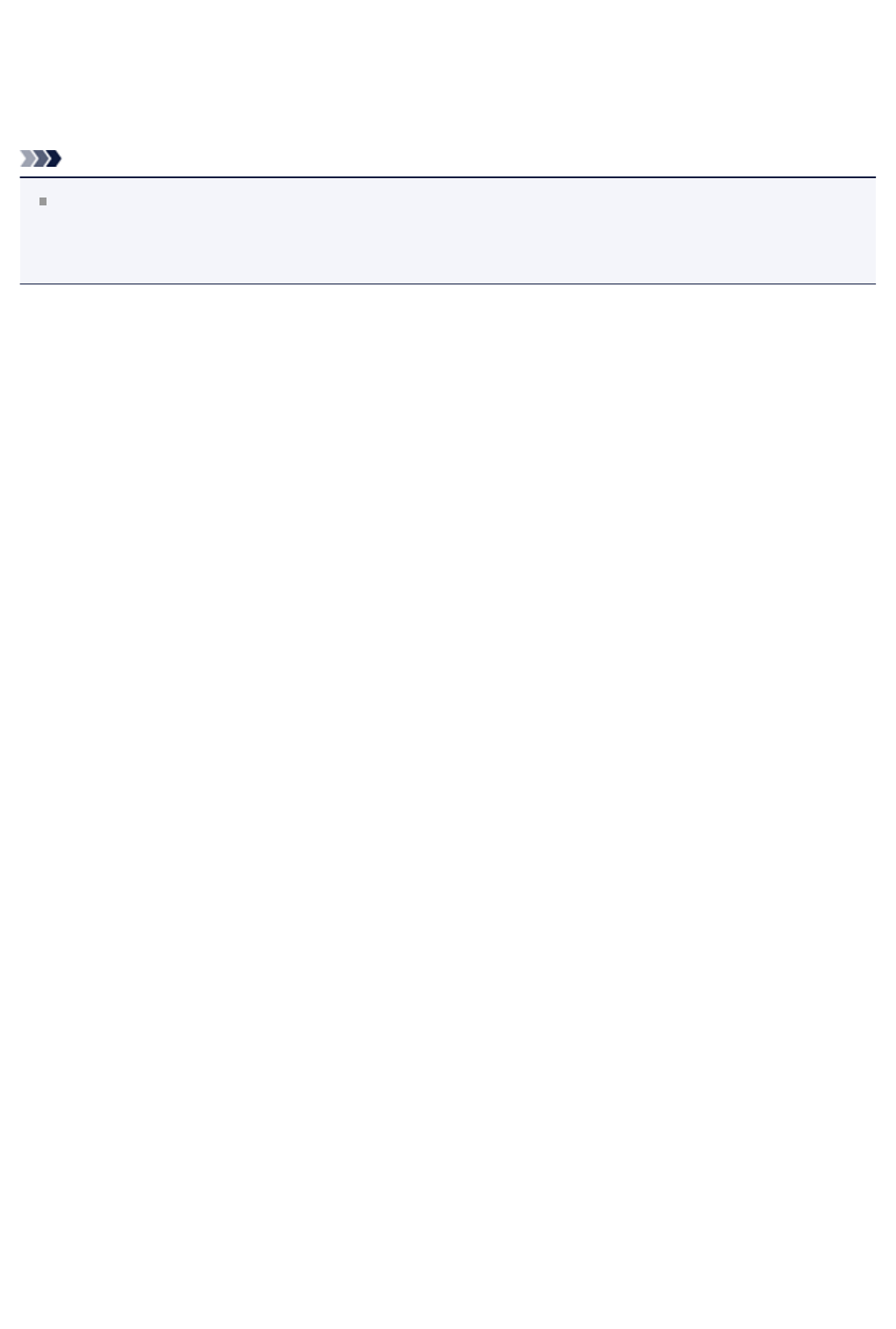-
Mijn scanner NG25555 scant niet meer in kleur, heeft iemand een idee hoe dit kan en hoe dit kan worden opgelost Gesteld op 13-1-2025 om 12:32
Reageer op deze vraag Misbruik melden -
in de printer is een stuk papier vastgelopen. hoe krijg ik dit eruit Gesteld op 10-9-2024 om 17:03
Reageer op deze vraag Misbruik melden -
DE printer geeft aan dat de kleurencartridge moetr worden vervangen.Echter gebruik ik de kleurencartridge nooit. Nu geef ik aan printen via de zwarte cartridge maar hij print niet omdat de kleurencartridge op is. Nu heb ik gelezen dat via intpatrooninstellingen op het tabblad onderhoud van pet printestuurprogramma de printer zo in te stellen is dat het afdrukken met de andere zwarte intpatroon wordt voortgezet. Maar hoe doe ik dat Gesteld op 5-4-2024 om 11:21
Reageer op deze vraag Misbruik melden -
de printer staat op opslaan ,maar wil printen hoe krijg ik dit weer goed? Gesteld op 3-3-2024 om 12:54
Reageer op deze vraag Misbruik melden -
De printer geeft aan opslaan ,maar ik wil niet opslaan maar copieren
Reageer op deze vraag Misbruik melden
hoe krijg ik het weer op printen . Gesteld op 3-3-2024 om 12:52 -
hoe maak ik het deksel open om papier eruit te halen Gesteld op 26-10-2023 om 11:50
Reageer op deze vraag Misbruik melden
-
via telefoon printen lukt niet. hoe kan ik ip adres vinden
Reageer op deze vraag Misbruik melden
Gesteld op 24-8-2023 om 01:53 -
hoe maak ik mij printer mg2555s open voor de inkt te vervangen?
Reageer op deze vraag Misbruik melden
Ik weet niet waar ik dat moet doen en hoe hij dan open moet? Gesteld op 22-3-2023 om 14:11 -
Er is een fout opgetreden, B200, hoe krijg ik de cartridges uit de printer? Gesteld op 7-2-2023 om 14:11
Reageer op deze vraag Misbruik melden -
in de printer is een stuk papier vastgelopen. hoe krijg ik dit eruit? Gesteld op 12-1-2023 om 17:27
Reageer op deze vraag Misbruik melden -
Ik krijg de 2 toners niet vervangen.
Reageer op deze vraag Misbruik melden
Voorheen bleven ze stil staan als ik de voorklep
open deed in het midden.
Nu blijven de toner casette links op rechts staan hoe kan dat.. Gesteld op 3-5-2022 om 13:06 -
Oranje lampje in driehoekje bij b/c blijft branden, printer gaat niet printen Gesteld op 12-4-2022 om 10:13
Reageer op deze vraag Misbruik melden
-
Deze printer wil ik aansluiten laptop met Windows 11? Echter Windows herkent de printer niet. Wat kan ik doen zodat die printer wel met Windows 11 werkt
Reageer op deze vraag Misbruik melden
Gesteld op 27-3-2022 om 22:31 -
canon printer krijgt geen stroom meer, hoe verhelpen
Reageer op deze vraag Misbruik melden
Gesteld op 13-3-2022 om 14:23 -
DE DRIE ORANGE LICHTJES BOVENAAN DE PRINTER (( Driehoekje plus B EN C ) BLIJVEN FLIKKEREN .. EN WIL NIET MEER PRINTEN ...WAT TE DOEN Gesteld op 3-3-2022 om 21:47
Reageer op deze vraag Misbruik melden -
mijn pixma van CANON wil niet meer afprinten geeft foutmelding!
Reageer op deze vraag Misbruik melden
Hij is maar 8maanden aangekocht! Wat te doen? Gesteld op 15-2-2022 om 11:31 -
Herkent niet de opdracht scannen van de scanner naar de labtop Gesteld op 16-11-2021 om 16:17
Reageer op deze vraag Misbruik melden-
de scanner wordt niet herkend vanaf de printer naar de computer Geantwoord op 16-11-2021 om 16:22
Waardeer dit antwoord (20) Misbruik melden
-
-
hoe kan ik de letters en cijfers verkleinen ,zijn nu mega groot Gesteld op 4-11-2021 om 10:25
Reageer op deze vraag Misbruik melden
-
Het pakt geen papier voor kopiëren er flikkert een oranje lampje Gesteld op 9-10-2021 om 21:51
Reageer op deze vraag Misbruik melden -
Scannen. Meer dan 1 document in dezelfde pdf. Kan dat? Gesteld op 17-9-2021 om 20:24
Reageer op deze vraag Misbruik melden -
Zojuist ‘n zwart en kleurencartridge in mijn Canon MG 2555s vervangen. Nu krijg ik bij het printen een volledig zwart A4-tje. Wat doe ik verkeerd? Gesteld op 23-7-2021 om 20:21
Reageer op deze vraag Misbruik melden -
Hoe kan ik de scanner inschakelen van de Canon MG25555 met Windows 10?
Reageer op deze vraag Misbruik melden
Gesteld op 29-6-2021 om 18:47 -
het toestel wil niet meer printen. Er zit nieuwe inkt in en het lampje c blijft branden Gesteld op 12-5-2021 om 16:16
Reageer op deze vraag Misbruik melden -
CANON MG 2555S ORANGR LICHTJE BLIJFT BRANDEN ? Gesteld op 18-3-2021 om 15:03
Reageer op deze vraag Misbruik melden-
cartridge is leeg of het papier is op Geantwoord op 18-3-2021 om 18:14
Waardeer dit antwoord (5) Misbruik melden
-
-
nieuwe Cannon printer MG2555S print ,kopieerd maar scant niet Gesteld op 11-1-2021 om 08:28
Reageer op deze vraag Misbruik melden -
canon mg 2555 printer stuurprogramma blijft hangen
Reageer op deze vraag Misbruik melden
Gesteld op 3-1-2021 om 12:37 -
Hallo hab Probleme mit dem Drucker Canon MG 25555 hängt ein stúck Papier drin wenn ich drucken möch.te läuft kein Papier nicht mehr nach zieht das schief rein Gesteld op 27-12-2020 om 13:01
Reageer op deze vraag Misbruik melden -
er brand een geel lampje met C teken erachter wat betekend dat Gesteld op 8-12-2020 om 19:50
Reageer op deze vraag Misbruik melden -
Ik doe papier in de papier invoerlade. zo gauw ik op printen druk trekt papier scheef en er wordt niet geprint.
Reageer op deze vraag Misbruik melden
Gesteld op 1-12-2020 om 14:32 -
Net nieuwe Canon in huis, werkt prime. Vraag : maar hoe kan ik scannen?? Gesteld op 20-11-2020 om 14:36
Reageer op deze vraag Misbruik melden-
Zelf opgelost. Er zit een app op de PC met Scanner!! Geantwoord op 1-12-2020 om 17:53
Waardeer dit antwoord Misbruik melden
-
-
wE HEBBEN EEN NIEUWE cANON pIXMA mc2555s PRINTER. dEZE IS GOED AANGESLOTEN. hET lampje van aan brand. Ook is de printer met de pc verbonden via de kabel. Toch geeft hij constant aan dat de printer off line is. Hoe kan dit Gesteld op 2-11-2020 om 15:58
Reageer op deze vraag Misbruik melden-
ik heb het zelfde problem , hebt u all een oplossing gevonden? Geantwoord op 2-12-2020 om 23:09
Waardeer dit antwoord (23) Misbruik melden
-
-
mijn lampje op de printer nummer c blijft branden kan daardoor van de computer niets printen Gesteld op 30-10-2020 om 14:37
Reageer op deze vraag Misbruik melden-
color cartridge leeg? Geantwoord op 11-1-2021 om 11:26
Waardeer dit antwoord (1) Misbruik melden
-
-
Canon Pixma MG2555 geeft oranje lampje. Geeft een ratelend geluid bij papierinvoer. Er zit geen papier vast.
Reageer op deze vraag Misbruik melden
Wat kan ik eraan doen? Gesteld op 12-9-2020 om 15:40 -
DE DRIE ORANGE LICHTJES BOVENAAN DE PRINTER (( Driehoekje plus B EN C ) BLIJVEN FLIKKEREN ..
Reageer op deze vraag Misbruik melden
EN WIL NIET MEER PRINTEN ...WAT TE DOEN ....GRTJS Gesteld op 10-9-2020 om 17:52 -
blijft aan geven papier storing , dat het ergens vast zit .
Reageer op deze vraag Misbruik melden
maar zit nergens papier vast ?? Gesteld op 2-7-2020 om 19:33 -
kan ik ook 100 gram papier gebruik,of loopt het dan vast?vrgr John Gesteld op 5-6-2020 om 13:19
Reageer op deze vraag Misbruik melden
-
Zit er een WiFi knop op de
Reageer op deze vraag Misbruik melden
mg2555s we krijgen geen WiFi verbinding Gesteld op 7-5-2020 om 19:25 -
Hoe sluit ik deze printer aan op mijn Chrome laptop? Kan geen handleiding vinden. Gesteld op 2-5-2020 om 15:34
Reageer op deze vraag Misbruik melden -
Hoe installeer ik de Pixma MG 2555S op op mijn chrome laptop
Reageer op deze vraag Misbruik melden
Gesteld op 2-5-2020 om 14:58 -
Ik wil een mail afdrukken en mijn pas gekochte printer canon mg 25555 reageert niet. vorige week nog wel. Gesteld op 29-4-2020 om 15:23
Reageer op deze vraag Misbruik melden -
Is er ook een scanner in dit toestel ? Wordt zo wel gepromoot dacht ik ? Gesteld op 14-4-2020 om 11:23
Reageer op deze vraag Misbruik melden-
ja zit er in prima printer voor windows niet voor een chromebooke daar heb ik hem voor gekocht werkt jammer genoeg niet dus staat hier nu in doos te versloffen Geantwoord op 14-4-2020 om 11:53
Waardeer dit antwoord (7) Misbruik melden
-
-
Bedankt voor het antwoord . Ik heb Windows 10 maar ik weet niet hoe ik een document op mijn PC moet laden .
Waardeer dit antwoord Misbruik melden
Geantwoord op 14-4-2020 om 12:12 -
hoe krijg ik de Mg2555s o wifi. zodat ik geen kabel hoef te gebruiken Gesteld op 11-4-2020 om 16:53
Reageer op deze vraag Misbruik melden-
heeft geen wifi alleen usb aansluiting Geantwoord op 11-4-2020 om 18:14
Waardeer dit antwoord (16) Misbruik melden
-
-
hoi allemaal even een vraag hoe sluit ik de cannon mg2555s aan op een chromebook met de usbkabel Gesteld op 26-3-2020 om 11:28
Reageer op deze vraag Misbruik melden -
Kan ik mijn nieuwe printer ook draadloos aansluiten? Gesteld op 25-1-2020 om 15:20
Reageer op deze vraag Misbruik melden -
Heb net een Canon Pixma MG2555 gekocht. Waar kan ik de knop voor scannen vinden? In de handleiding zie ik ook niets staan. Ik zag dat deze vraag al eerder gesteld was, maar geen antwoord.
Reageer op deze vraag Misbruik melden
Gesteld op 25-1-2020 om 13:22-
ben ook aan het zoeken. Er staat overal vermeld dat men kan documenten enz kan scannen ... maar hoe?? Geantwoord op 12-3-2020 om 09:54
Waardeer dit antwoord (22) Misbruik melden
-
-
zoek op de laptop naar scanner in instellingen en klik deze aan wel de printer aansluiten op de laptop of pc Geantwoord op 17-9-2021 om 10:34
Waardeer dit antwoord Misbruik melden -
Hallo
Reageer op deze vraag Misbruik melden
Kunt u mij stap voor stap uitleggen hoe je moet scannen
van printer naar computer toe Gesteld op 21-1-2020 om 15:52-
installeer Picasa fotofile. Dan ga je naar Picasa, links bovenaan staat Importeren, daarnaast ga je met vinkje naar beneden tot hij Canon Pixma vindt. Op dat moment zal de printer vanzelf de scan maken. Daarna sla je hem op, in Pacasa of andere file Geantwoord op 24-5-2021 om 12:22
Waardeer dit antwoord (1) Misbruik melden
-
-
Kan ik met de Samsung Galaxy S4 draadloos printen ? Gesteld op 21-1-2020 om 14:29
Reageer op deze vraag Misbruik melden -
Ik kan de inktpatronen niet vervangen want ik weet niet hoe ik de printer kan openen. Gesteld op 11-9-2019 om 17:10
Reageer op deze vraag Misbruik melden-
Voorzijde, schuifpaneel voor papier inschuiven, dan klep daarachter geheel openen, de inktpatronen komen dan in bereik en verplaatsen zich naar het midden zodat je erbij kunt, druk de gewenste patroon naar beneden en je kunt m eruit halenDe nieuwe patroon ontdoen van plakstrip op spuit kanaaltjes en in inschuiven en omhoog drukken, tot hij vastligt. Nu de klep Weer dicht en papieropvang weer uitschuiven. Kan soms nodig zijn om de kop weer uit te lijnen, zie gebruiksaanwijzing printer of in het menu op je computer. Succes. Geantwoord op 23-1-2020 om 14:12
Waardeer dit antwoord Misbruik melden
-
-
Groen en orange lichtje blijven knipperen , kan niet verder Gesteld op 11-9-2019 om 09:30
Reageer op deze vraag Misbruik melden-
op vragen verwacht ik direct een antwoord en geen hier en daar moeten vragen hoe of wat ! Geantwoord op 10-12-2019 om 16:48
Waardeer dit antwoord Misbruik melden
-
-
wij hebben een canon pixma mg 2555 lampjes b en c branden usb stick geeft foutmelding,
Reageer op deze vraag Misbruik melden
wat is dit. Gesteld op 6-8-2018 om 15:06-
rode stop knop inhouden ,na 3 tellen ook de startknop indrukken,na 5 tellen rode knop lossen groene in houden ,zal beginnen te ramelen ,na 3 tellen los ,,en is gerest ,,als je printmelding hebt ,,inkt op ,,niet op afdrukken anuleren klikken ,,gewoon ,zelfde stappen ,,is gewoonlijk als je hervulde patronen gebruikt ,,zijn zeker nooit leeg
Waardeer dit antwoord (1) Misbruik melden
Geantwoord op 20-10-2018 om 11:44
-
-
Mijn Canonprinter weigert sinds kort. De 2 lampjes onder de aan en uit knop knipperen. Wat moet ik doen? Gesteld op 1-8-2018 om 15:40
Reageer op deze vraag Misbruik melden-
rode stop knop inhouden ,na 3 tellen ook de startknop indrukken,na 5 tellen rode knop lossen groene in houden ,zal beginnen te ramelen ,na 3 tellen los ,,en is gerest ,,als je printmelding hebt ,,inkt op ,,niet op afdrukken anuleren klikken ,,gewoon ,zelfde stappen ,,is gewoonlijk als je hervulde patronen gebruikt ,,zijn zeker nooit leeg Geantwoord op 20-10-2018 om 11:43
Waardeer dit antwoord Misbruik melden
-
-
Printer Canon MG2555:print niet,het oranje(geel?)lampje brandt. Gesteld op 1-1-2018 om 17:45
Reageer op deze vraag Misbruik melden-
wat betyekent het alqs het oranje lichtje knippert.? Er zitten nieuwe cartouchen in. Geantwoord op 27-3-2018 om 13:38
Waardeer dit antwoord (25) Misbruik melden
-
-
Hoe maak ik een scan en bewaar het op mijn computer? Gesteld op 14-2-2017 om 14:32
Reageer op deze vraag Misbruik melden-
zijn er nergens antwoorden te vinden op deze vraag ??? Geantwoord op 16-7-2017 om 14:42
Waardeer dit antwoord (30) Misbruik melden
-
-
Via pc naar configuratiescherm gaan. Printers weergeven. Klikken op uw printer. Scannerbeheer. Foto’s of documenten scannen Geantwoord op 2-8-2019 om 19:26
Waardeer dit antwoord (2) Misbruik melden -
Hoe moet ik scannen met de Pixma MG2555, ik vind deze informatie niet terug en er staat ook niets vermeld op het bedieningspaneel ? " Bedieningspaneel
Reageer op deze vraag Misbruik melden
* Ter illustratie branden alle lampjes op het bedieningspaneel in de onderstaande afbeelding.
(1) Knop AAN (ON)
Hiermee kunt u het apparaat aan- of uitzetten. De documentklep moet gesloten zijn als het apparaat wordt aangezet.
Het apparaat in- en uitschakelen
(2) AAN (ON)-lampje
Dit lampje knippert en brandt vervolgens groen wanneer de printer wordt aangezet.
Opmerking
AAN (ON)- en Alarm-lampje
U kunt de status van het apparaat controleren aan de hand van het AAN (ON)-lampje en het Alarm-lampje.
– AAN (ON)-lampje is uit: de printer is uitgeschakeld.
– AAN (ON)-lampje brandt groen: het apparaat is klaar voor gebruik.
– AAN (ON)-lampje knippert groen: het apparaat is bijna klaar voor gebruik of er wordt een afdruktaak uitgevoerd.
– Alarm-lampje knippert oranje: er is een fout opgetreden en het apparaat is niet klaar voor gebruik.
– Het groene AAN (ON)-lampje en het oranje Alarm-lampje knipperen beurtelings: er is mogelijk een fout opgetreden waarvoor u contact moet opnemen met het servicecenter.
Alarm-lampje knippert
(3) Alarm-lampje
Dit lampje brandt of knippert oranje als er een fout optreedt, bijvoorbeeld als het papier of de inkt op is. Wanneer u onderhoud aan het apparaat uitvoert of apparaatinstellingen wijzigt, kunt u opties selecteren aan de hand van het aantal malen dat het lampje knippert.
(4) inktlampjes
Deze branden of knipperen oranje, bijvoorbeeld wanneer de inkt bijna op is.
Het bovenste lampje geeft de status van de zwarte FINE-cartridge aan, terwijl het onderste lampje de status van de kleuren FINE-cartridge aangeeft.
(5) Knop Stoppen (Stop)
Hiermee annuleert u handelingen. U kunt tijdens het afdrukken, kopiëren of scannen op deze knop drukken als u de taak wilt annuleren. Wanneer u deze knop ingedrukt houdt, kunt u onderhoudsopties of apparaatinstellingen selecteren.
(6) Knop Zwart (Black)*
Hiermee start u kopiëren in zwart-wit. U kunt ook op deze knop drukken om de selectie van een instellingsitem te voltooien.
(7) Knop Kleur (Color)*
Hiermee wordt het kopiëren in kleur gestart. U kunt ook op deze knop drukken om de selectie van een instellingsitem te voltooien.
* In softwaretoepassingen of handleidingen worden de knoppen Kleur (Color) en Zwart (Black) samen de knop 'Start' of 'OK' genoemd.
Gesteld op 23-7-2016 om 18:11-
Kijk een naar data.vandeborre.be Geantwoord op 9-9-2016 om 16:09
Waardeer dit antwoord (13) Misbruik melden
-
-
via een proggie op je pc IJ scan utility , vind je bij canon utlilitys Geantwoord op 19-12-2016 om 19:34
Waardeer dit antwoord (10) Misbruik melden